Configurer l’analyse et l’intégrité de la relation
Configurez l’analyse des relations pour spécifier si vous souhaitez utiliser les données Exchange pour des informations améliorées. Vous pouvez également configurer des paramètres qui détermineront l’intégrité de la relation client. Ces configurations ne sont prises en charge que pour les clients Sales Premium.
- Les analyses de la relation basiques sont disponibles prêtes à l’emploi dans toutes les régions pour les utilisateurs de Sales Enterprise et ne nécessitent aucune configuration.
- L’analyse améliorée des relations est disponible pour les utilisateurs Sales Premium et n’est disponible que dans des régions spécifiques.
- Pour les données Office 365, l’emplacement des données de votre organisation doit se trouver dans l’un des emplacements suivants et non dans l’emplacement du centre de données spécifique à votre région :
- Géographie globale 1 - EMEA (Autriche, Finlande, France, Royaume-Uni, Irlande, Pays-Bas)
- Géographie globale 2 - Asie-Pacifique (Hong Kong R.A.S., Japon, Malaisie, Singapour, Corée du Sud).
- Géographie globale 3 - Amériques (Brésil, Chili, États-Unis).
Pour en savoir plus sur les emplacements des datacenters, consultez l’article Emplacement des datacenters.
Licences et rôles requis
| Type de condition requise | Vous devez disposer d’une |
|---|---|
| Licence | Dynamics 365 Sales Premium Pour plus d’informations : Tarification de Dynamics 365 Sales |
| Rôles de sécurité | Administrateur du système Pour plus d’informations : Rôles de sécurité prédéfinis pour Sales |
Important
Cette fonctionnalité est destinée à aider les vendeurs ou les directeurs commerciaux à améliorer les performances de leur équipe. Cette fonctionnalité n’a pas pour but d’être utilisée, et ne doit pas l’être, à des fins de prise de décisions qui ont un impact sur l’emploi d’un employé ou d’un groupe d’employés, notamment l’indemnisation, les primes, l’ancienneté ou tout autre droit. Les clients sont uniquement responsables de l’utilisation de Dynamics 365, cette fonctionnalité et toute fonctionnalité ou tout service associé par rapport à toutes les lois applicables, y compris les lois relatives à l’évaluation des analyses individuelles des employés et le suivi, l’enregistrement et le stockage des communications avec les utilisateurs. Cela inclut également d’informer de manière adéquate les utilisateurs concernant le fait que leurs communications avec les commerciaux peuvent être surveillées, enregistrées ou stockées et, comme requis par les lois applicables, obtenir l’autorisation des utilisateurs avant d’utiliser la fonctionnalité avec eux. Les clients sont également encouragés à avoir un mécanisme en place pour informer leurs commerciaux que leurs communications avec les utilisateurs peuvent être surveillées, enregistrées ou stockées.
Conditions préalables
Configurer l’Analyse des relations
Dans l’application Centre des ventes, accédez à Changer de zone dans le coin inférieur gauche de la page, puis sélectionnez Paramètres Sales Insights.
Sous Aperçu de la relation, sélectionnez Analyse et intégrité.
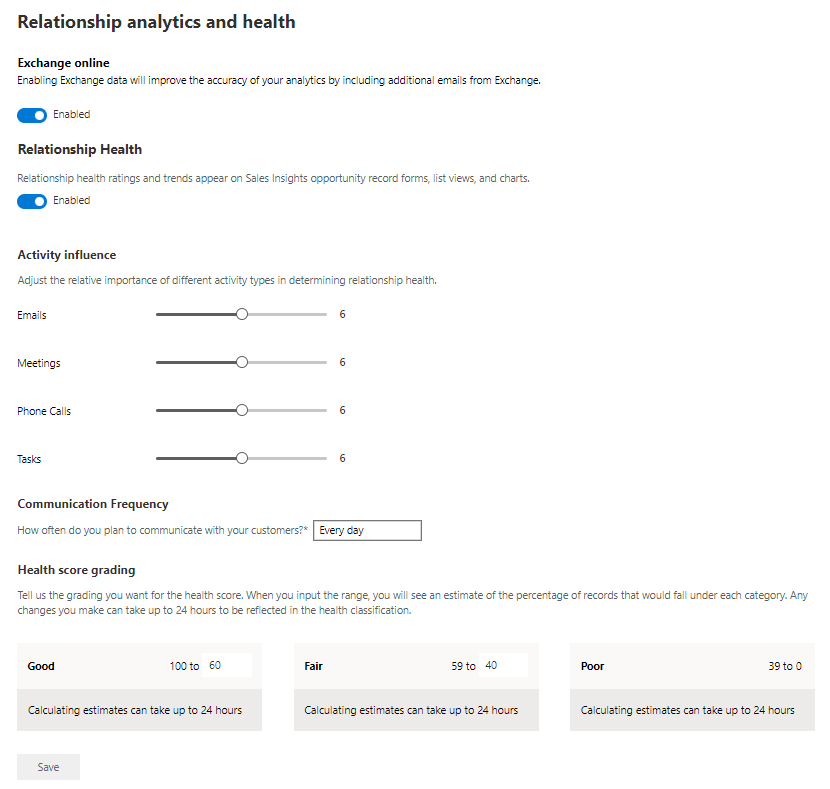 Lorsque vous activez la fonction d’analyse de la relation, l’intégration d’Exchange est également automatiquement sélectionnée. Cependant, l’intégration ne fonctionnera que si votre administrateur Microsoft 365 autorise Dynamics 365 à collecter les données.
Lorsque vous activez la fonction d’analyse de la relation, l’intégration d’Exchange est également automatiquement sélectionnée. Cependant, l’intégration ne fonctionnera que si votre administrateur Microsoft 365 autorise Dynamics 365 à collecter les données.Désactivez Exchange Online si vous ne souhaitez pas inclure les e-mails et les réunions d’Exchange Online dans les calculs et les analyses des indicateurs de performances clés. Dans ce cas, l’analyse de la relation sera générée à partir des e-mails et des données stockées dans Dynamics 365.
Activez Intégrité de la relation pour afficher le score d’intégrité de la relation dans les opportunités, les vues et les graphiques.
Note
Vous pouvez désactiver cette option si vous ne souhaitez pas afficher le score. Cependant, des données d’intégrité pertinentes sont toujours collectées.

En dessous de Influence de l’activité, ajustez les curseurs en fonction de l’importance relative des activités courantes dans le calcul du score d’intégrité de la relation.
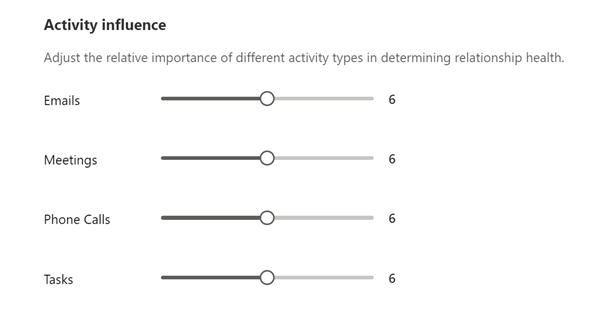
Dans Fréquence des communications, sélectionnez la fréquence à laquelle votre organisation s’attend à ce que les équipes commerciales communiquent avec les clients.
La valeur que vous sélectionnez influence l’attente des communications fréquentes plus récentes dans le score d’intégrité. Une communication moins fréquente réduit l’attente. Une communication plus fréquente l’augmente.
En dessous de Évaluation du score d’intégrité, définissez la plage des scores d’intégrité pour évaluer les opportunités. Pour modifier les valeurs par défaut, pointez sur la valeur minimale de la plage et sélectionnez la flèche vers le haut ou vers le bas, ou saisissez une nouvelle valeur.
Lorsque le score d’intégrité est calculé, les opportunités du pipeline de votre organisation sont classées comme bonnes, passables ou médiocres, selon les plages que vous avez définies. L’évaluation peut prendre jusqu’à 24 heures.
Si vous modifiez la valeur minimale d’une évaluation, la valeur maximale de la note adjacente change automatiquement avec elle. Par exemple, si vous remplacez la valeur minimale de Bon par 50, la valeur maximale de Passable passe à 49.
Cliquez sur Enregistrer. L’analyse de la relation est maintenant activée et configurée pour votre organisation.
Pour plus d’informations sur la façon d’afficher l’analyse, voir Utiliser l’analyse de la relation pour collecter des KPI.
Vous ne trouvez pas les options dans votre application ?
Il existe trois possibilités :
- Vous n’avez pas la licence ou le rôle nécessaire. Consultez la section Exigences en matière de licence et de rôle en haut de cette page.
- Votre administrateur n’a pas activé la fonctionnalité.
- Votre organisation utilise une application personnalisée. Consultez votre administrateur pour connaître les étapes exactes. Les étapes décrites dans cet article sont spécifiques aux applications prêtes à l’emploi Centre des ventes ou Sales Professional.
Informations associées
Utilisateurs du système et de l’application qui peuvent transférer des données vers Dataverse
Ajouter des widgets d’intelligence relationnelle aux formulaires personnalisés
Sales Insights et protection des données personnelles
Afficher et exporter les données des indicateurs de performance clés